レイアウトを変更する
フィールド定義が終わっても、そのままでは、ちょっと寂しい画面なので、少し変更を加えてみましょう。レイアウト - レイアウト を実行してみて下さい。
すると、以下のような画面になりますので、日記と書かれた枠をドラッグして広げましょう。
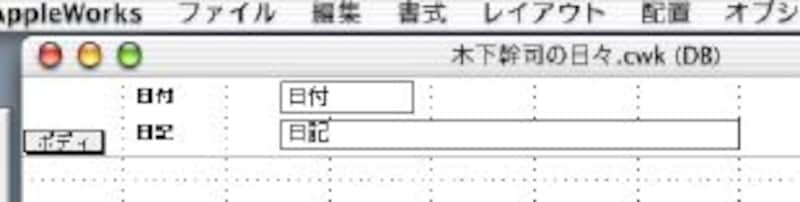
↓ ↓
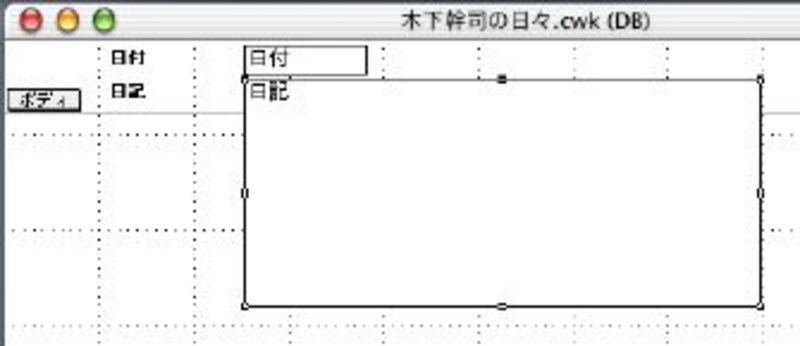
あとは「ボディ」と書かれた部分を下にドラッグして適当な位置にして下さい。この「ボディ」がレコードひとつ当たりの高さになります。
AppleWorks6をある程度使ったことのある人は、もうお分かりかと思いますが、この画面ではAppleWorks6のドローの機能により、いくらでも見た目の変更ができます。
編集が終わったら、レイアウト-ブラウズ にするとデータベースへの入力ができます。
新しいレコードはcommand + R ですぐ作成できるので、どんどん日記が書けますね。

あと手を加えるとしたら、フィールド定義で“分類”とか、“天気”のようなものをポップアップメニューで作ったりすると楽しいかもしれません。
このようにデータベースでは日々記憶したい情報や、住所録などをまとめておいて、必要なときに探したり、活用するのに大変便利です。
AppleWorks6のデータベースではこの他にも
- 検索(絞り込み)/並び変えをする設定を複数覚えておくことができる。
- いろんなレイアウトを複数作成することにより条件によって見やすい形を作ることができる。
- ワープロ書類などへ差し込むデータとして利用できる。
- “レポート”という検索結果と並び変え、レイアウトの変更を一度に行って印刷する機能があり、必要な情報を何度でも簡単に抜き出せる。
というような機能があります。
いかがですか?AppleWorks6のデータベースでは画像もレコードに登録できるので、自分のコレクションをデジカメで撮って、まとめてみたりしてみても面白いかもしれませんね。






